Uskomattoman hyödyllinen WAV-muokkausohjelmisto Macille ja Windows PC:lle
IBM:n ja Microsoftin yhdessä luoma WAV- tai aaltomuotoäänitiedostomuoto on pakkaamaton häviötön ääni, joka on hyödyllinen muokkaustarkoituksiin. Se on yksi parhaista ääniformaateista, jotka pystyvät säilyttämään äänen laadun jopa useiden muunnosten jälkeen. Niin kauan kuin muunnat samalla bittinopeudella, et huomaa eroa tai laadun heikkenemistä tiedoston muuntamisen yhteydessä.
Parasta on, että WAV-tiedostoja on helppo muokata, jolloin voit muokata äänitiedoston yksityiskohtia tai metatietoja. Tarvitset kuitenkin äänieditorin, joka auttaa sinua suorittamaan tämän tehtävän. Tässä huomiossa olemme valinneet parhaat äänieditorit helpottaaksemme oikean työkalun löytämistä. Ota selvää, miten muokata WAV-tiedostoja viittaamalla alla tarkasteltuun WAV-editorien luetteloon.
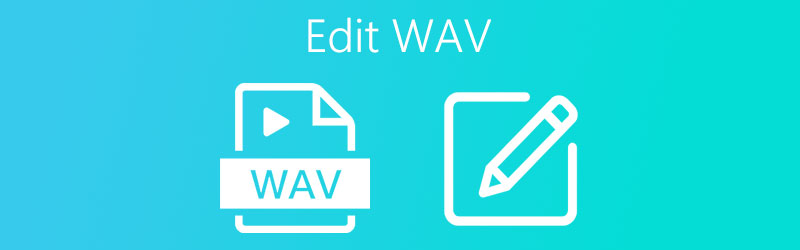

Osa 1. WAV:n muokkaaminen Macissa
1. QuickTime Player
Jos haluat muokata WAV-tiedostoja Mac-tietokoneellasi asentamatta kolmannen osapuolen ohjelmistoja, niin Quicktime Player on WAV-editointiohjelmistosi Mac. Tämä työkalu toimii hyvin äänieditorina, jonka avulla voit suorittaa joitain perusmuokkaustoimintoja, kuten leikkausta, leikkaamista, useiden äänitiedostojen yhdistämistä ja paljon muuta. Lisäksi voit myös järjestää erillisiä leikkeitä uudelleen haluamaasi järjestykseen. Ilman paljon selityksiä, tässä on kuinka muokata WAV-tiedostoja Macissa vaivattomasti.
Vaihe 1. Avaa QuickTime-ohjelmisto
Käynnistä QuickTime Macissasi menemällä Launchpadiin. Selaa ohjelmia ja etsi QuickTime. Voit myös kirjoittaa sen nimen hakupalkkiin löytääksesi sovelluksen nopeasti. Napauta ohjelmistoa avataksesi sen käyttöliittymän.
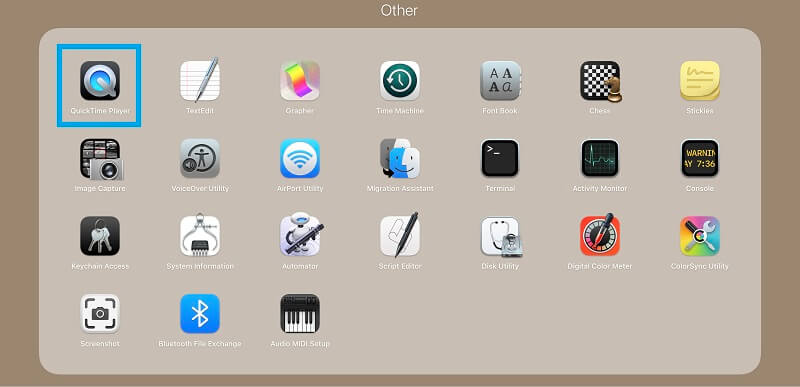
Vaihe 2. Lataa WAV-tiedosto(t)
Kun olet avannut sovelluksen, lisää WAV-tiedosto, jota haluat muokata. Mene vain osoitteeseen Tiedosto > Avaa tiedosto… Valitse sitten kohde-WAV-tiedosto.
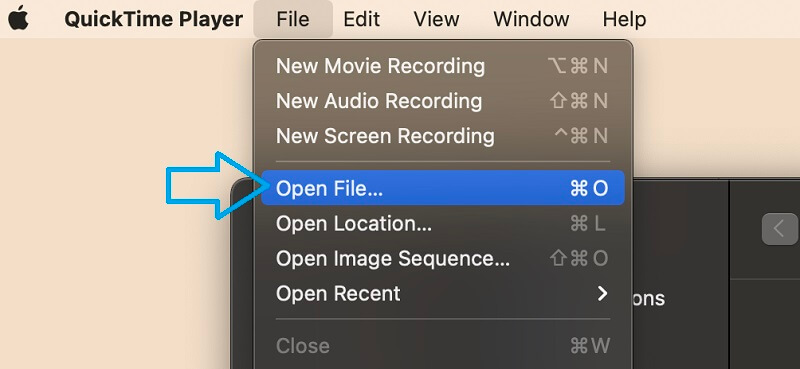
Vaihe 3. Muokkaa WAV-tiedostoa
Napsauta valikkorivillä Muokkaa-painiketta aloittaaksesi WAV-tiedoston muokkaamisen. Voit jakaa leikkeen, lisätä, tasata jne.
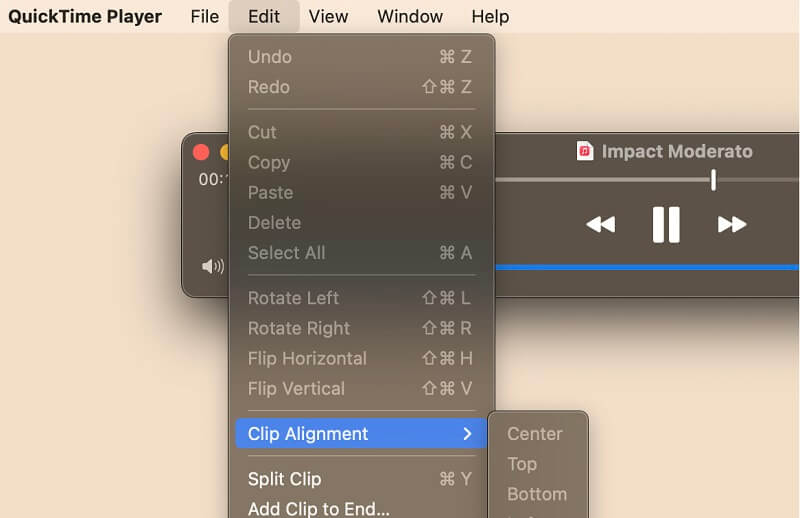
Vaihe 4. Tallenna muokattu WAV
Tallenna muokattu WAV-tiedosto siirtymällä kohtaan Tiedosto > Vie nimellä > Vain ääni. Aseta valintaikkunassa tiedoston nimi ja sijaintikansio ja napsauta sitten Tallentaa -painiketta vahvistaaksesi.
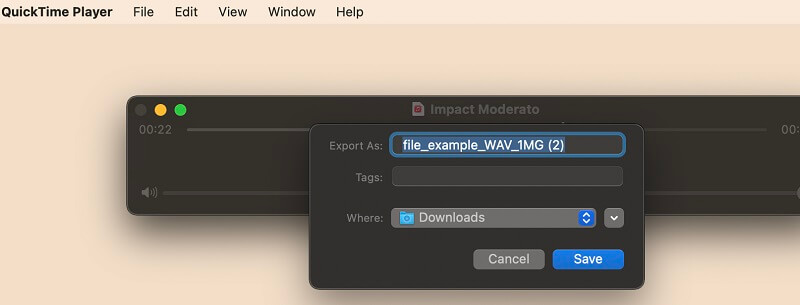
2. Vidmore Video Converter
Vidmore Video Converter on monikäyttöinen sovellus, jonka avulla voit muokata WAV-tiedostoa Windows 10:ssä ja Macissa ilman monimutkaisia asetuksia. Sen avulla voit muokata monia äänitiedostoja WAV-, WMA-, M4A-, MP3-, AAC- ja monia muita äänitiedostoja varten. Tämän ohjelman avulla voit jakaa äänen puoliksi, leikata äänen tai leikata sen paloiksi. Tämä on erityisen hyödyllistä, jos haluat poistaa ei-toivotut osat äänestä. Lisäksi sen avulla voit muokata äänitiedoston metatietoja, jolloin voit muokata nimeä, albumia, genreä, raitaa ja jopa lisätä kommentteja tai kansia äänille. Voit käyttää tätä sovellusta noudattamalla alla olevaa asennusopasta.
Vaihe 1. Lataa ja asenna sovellus
Lataa ensin sovellus napsauttamalla jotakin alla olevista Ilmainen lataus -painikkeista. Asenna ja käynnistä ohjelma myöhemmin Macissasi.
Vaihe 2. Lisää muokattava WAV-tiedosto
Napsauta sitten Plus allekirjoituspainiketta ladataksesi WAV-tiedoston ohjelmaan tai vedä ja pudota tiedosto, jota haluat muokata.
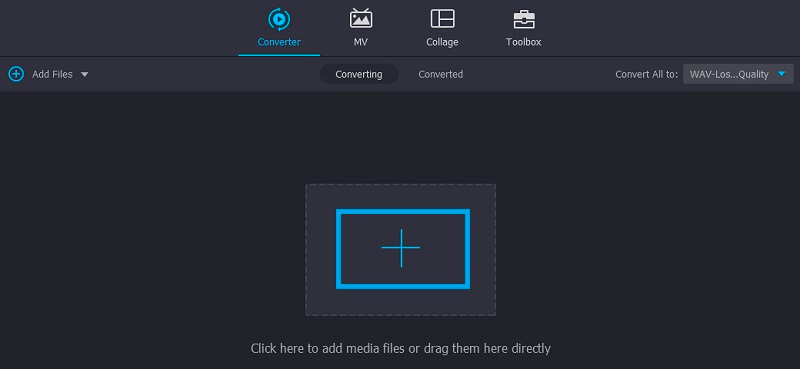
Vaihe 3. Muokkaa äänitiedostoa
Kun WAV-tiedosto on lisätty työkaluun, voit aloittaa äänitiedoston muokkaamisen. Napsauta vain Muokata painiketta, joka näyttää saksilta, sinut ohjataan sen muokkauskäyttöliittymään. Voit jakaa äänen siirtämällä Playhead haluamaasi asentoon ja paina Jakaa painike leikkaaksesi ei-toivotut osat vasemmalla. Napsauta sitten Tallentaa vahvista muutokset.
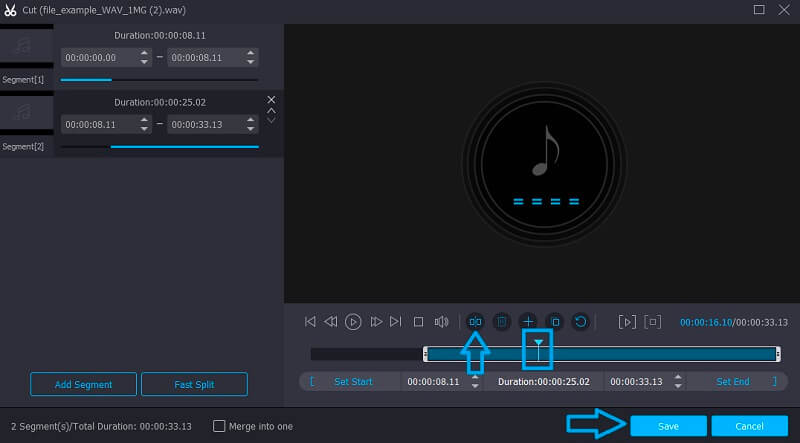
Vaihe 4. Tallenna lopullinen versio
Palaa takaisin Muunnin -välilehti ja valitse tarpeisiisi sopiva äänimuoto. Avaa Profiili-valikko ja siirry kohtaan Audio -välilehti ja valitse sitten tulostusmuoto. Napsauta lopuksi Muunna kaikki -painiketta, ja muunnosprosessi alkaa.
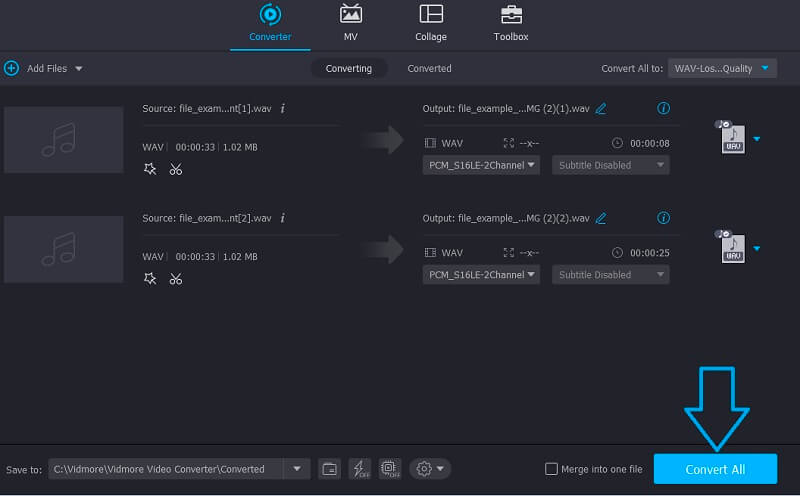
Osa 2. WAV:n muokkaaminen Windowsissa
Yksi parhaista ohjelmista, joita voit harkita WAV-tiedostojen muokkaamiseen Windowsissa, on Audacity. Se on täysin ilmainen ohjelma, jossa on joukko muokkausominaisuuksia. Samoin sen avulla voit muokata erilaisia ääniformaatteja, jotka tukevat WAV-, FLAC-, MP3-, AIFF- ja monia muita äänimuotoja. Sen avulla voit säätää tallennusnopeutta, leikata ääniosia keskeltä, trimmata alku- tai loppuosaa. Tämän lisäksi voit säätää toiston äänenvoimakkuutta tarpeidesi mukaan. Tämä on erityisen hyödyllistä, jos haluat tasapainottaa kahden yhteen liitetyn äänitiedoston äänenvoimakkuutta. Voit muokata WAV-tiedostoja katsomalla alla olevaa vaiheittaista menettelyä.
Vaihe 1. Lataa ja asenna Audacity
Ensimmäinen asia, joka sinun on tehtävä, on ladata ja asentaa Audacity tietokoneellesi menemällä sen viralliselle verkkosivustolle. Kun asennus on onnistunut, käynnistä ohjelma.
Vaihe 2. Tuo WAV-tiedosto
Tuo WAV-tiedosto ohjelmaan siirtymällä kohtaan Tiedosto> Tuo> Ääni. Etsi tiedostojenhallinnasta ja lataa WAV-tiedosto, jota haluat muokata. Voit myös painaa CTRL + O joka on pikakuvake Avata tietokoneesi tiedostokansion käynnistämiseen ja äänitiedoston lataamiseen.

Vaihe 3. Muokkaa WAV-tiedostoa
Ohjelman muokkausliittymästä pääset käsiksi erilaisiin äänieditointiin erityisesti valikkoriviltä. Olettaen, että haluat leikata tiedoston, valitse osa äänestä ja napsauta Leikata -painiketta.
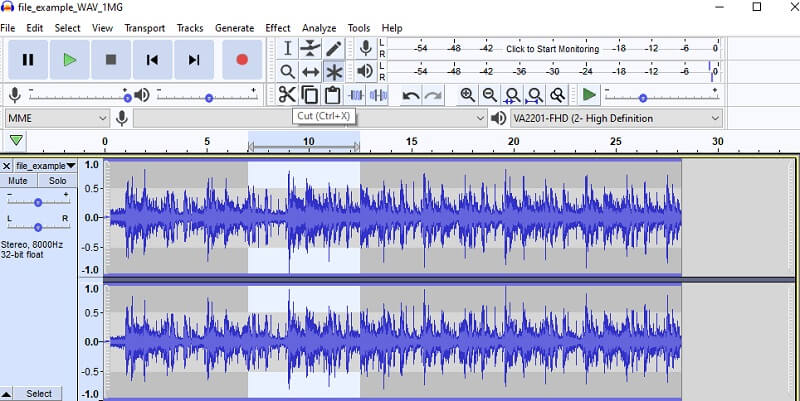
Vaihe 4. Tallenna projekti
Kun olet muokannut äänitiedostoa, tallenna projekti avaamalla Tiedosto valikosta. Osoita sitten kohdistin kohtaan Tallenna projekti vaihtoehto ja valitse Tallenna projekti säilyttääksesi kopion muokatusta äänestä.
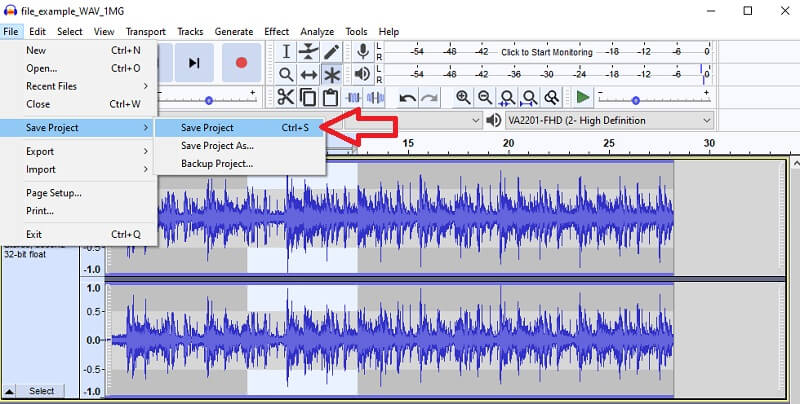
Osa 3. WAV-muokkausohjelmiston UKK
Voinko muokata WAV-tiedostoja verkossa ilmaiseksi?
Joo! Verkossa on useita online-ohjelmia käytettäväksi. Otetaan esimerkiksi Clideo, joka tarjoaa erilliset toiminnot audioeditointitarpeisiisi. Voit miksata ja yhdistää ääntä, leikata tai trimmata niitä haluamallasi tavalla.
Kuinka muokata WAV-tiedostojen tietoja?
Voit käyttää tässä viestissä arvioituja. Yksi parhaista äänieditoreista täällä on Vidmore, jonka avulla voit muokata paitsi ääntä myös metatietojen yksityiskohtia.
Kuinka voin muokata WAV-tiedostojen metatietoja?
Tätä varten tarvitset an äänen metatietojen editori. Kuten mainittiin, Vidmoressa on tämä toiminto, jolla voit muokata äänen nimeä, kantta, säveltäjää, genreä jne.
Johtopäätös
Yhtäältä WAV-tiedosto säilyttää parhaan äänenlaadun ja tarjoaa samalla suurta joustavuutta toisaalta. Voit muokata sen tietoja ja metatietoja, ja tämän saavuttamiseksi olemme listanneet paras WAV-muokkausohjelmisto Macille ja Windowsille. Valitse vain, mikä sopii mieltymyksiisi hyvin.
WAV-vinkkejä



